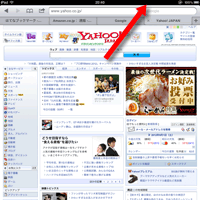
iPadのブラウザと言えば標準で付属の Safari(サファリ) です。 最初からインストールしなくても揃えられているアプリのため、 特別な理由がない限りこのブラウザで慣れ親しむことになるでしょう。
縦長のWeb画面
Web画面は印刷物と違って1ページ内の記述量に制限がありません。 そしてその長くなった分は大抵は縦にどんどん積み重ねられていきます。 印刷物であったら何ページにも及ぶ筈の分量がWeb画面では1ページに収まってしまいます。 この性質は一長一短があります。
雑誌などの印刷物のようにページの文字数など分量を気にしなくていいのは 沢山の分量を1ページに収められる長所です。 しかし読むときに一番下まで読みきった際、 ページ送りボタンなどの都合で一番上まで戻りたい場合が多々あります。 Windowsパソコンのブラウザでは HOME ボタンで一気に最上部まで戻れるようにブラウザが作られているのは いちいちスクロール操作させるのは問題であると考えられているからでしょう。
iPadでWeb画面を上に戻すには一般的には指で弾くように操作する フリック を行いますが、これが画面が縦に長ければ長いほど、 繰り返し繰り返し操作しなければなりません。 これは地味ですがそれだけにその方法が分からないとなかなか苛々させられるものです。
この苛々解消のために些かこれは隠れコマンドにも近いものだと思うのですが、 実は一辺に最上部までスクロールアップする操作法がSafariには用意されているのです。
Safariでの操作法
Safariでは標準のブラウザであるだけにその操作法は周知されています。 それは本記事の冒頭の右図にあるブラウザの最上部の余白部分をタップする操作です。 この図では小さくて見難いですから下にもう少し大きな図を用意しました。
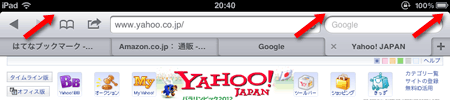
赤矢印で示した部分が該当部分になります、 と時々目にすることがありますが、 実がこれは厳密に言えば間違いであり正確には下の図が正しいものとなります。
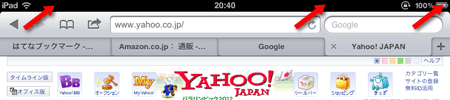
iPadにはその最上部にステータスバーと呼ばれる 時計や電池残量を示す部分が用意されています。 実はSafariと言うアプリであるにも関わらず、 アプリ本体とは無関係に思えるそのステータスバーをタップするのでした。
操作時の感覚にはほとんど変わりありませんので 上の図の方式が時折この機能実行の為の操作法に於ける タップ部分として見掛けられる状態となっているようです。 しかしこの誤解がブラウザが変更されたときに問題となることもあるようです。
Google Chrome
さてiPadが普及し多くの人に使われるようになると 様々な需要を満たすため、様々なブラウザがリリースされることになりました。 Google社の提供するiOSブラウザ Chrome(クローム) もその一つです。
デスクトップやノートパソコンではかなり普及しシェアも高まって来た評判の高いブラウザでもあります。 これがiPad上でも提供されることになりました。 パソコン上で慣れ親しんだブラウザとあってiPad上で使いたい人も多いでしょう。 またGoogleアカウントを持っていればログインをした時にパソコン上と連携が取れますので これを便利だと感じる人にはなくてはならないiPadアプリとなります。
標準ブラウザSafariとの違い
同じブラウザと言ってもインターネットを閲覧するという基本的機能は同じですが、 様々な面で相違点が出て来ます。 上に書いたアカウントで連携する機能もその一つですし、 設定やブックマーク機能へのアクセス手順も異なって来ます。
この様々相違点のあるSafariとChromeであるに加えて 上記したアプリと無関係に思えるステータスバーの存在が影響を与えて、 地味ですが便利でないと割りと困らせられる機能である最上部に戻す操作法を Chromeで実行しようとする時に誤解が生じてしまうようです。 特にSafariでこの機能をステータスバーとアドレス入力及び検索入力エリアの間と思い、 使い付けていると尚更でしょう。
Google Chromeで良くある当該操作法の誤解
ChromeではSafariとデザインが異なりアドレスバーの上にタブが乗っかる格好になっています。 タブをタップするのはタブの切り替え操作法ですから Safariでステータスバーをタップすると知らず操作していた人に取っては 何処をタップすれば好いのか分からなくなってしまいます。 勘違いして下の図の様な部分を一所懸命にタップしようと試みることにもなり兼ねません。
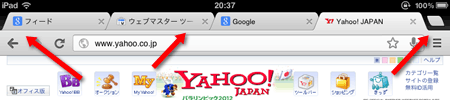
これでは上手くいかない筈です。 アドレス入力機能が働いてキーボードが立ち上がったり、 設定メニューが開いてしまったり、なお一層苛々は募るばかりでしょう。 挙句の果てはChromeにはSafariで簡単に実行出来る機能ひとつ用意されて無い、 とあらぬ嫌疑をGoogleは掛けられてしまうことにもなり兼ねませんし、 これでChrome使用を止めてしまうのも少々勿体無いかも知れません。
Chromeでの操作法
此処迄読んだ方には既にお分かり、皆まで謂うな、と言う雰囲気でしょう。 その方法はSafariの時と全く同じ、 ステータスバーをタップする のです。 下の図の如くですね。
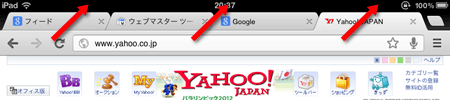
すると下迄行き着いたWeb画面はするすると上迄スクロールアップするのでした。
間のタブがあるので誤解を招き易い部分もあると思います。 地味ですがWeb閲覧時には必須の機能ですし、 実際に使ってみればこの機能無しにはいられなくなる程のものですので、 Chromeで操作法を誤解していた方は勿論、 今迄使ったこの機能を遣った経験の無い方も是非、 ChromeでもSafariででも一度お試しあれ。
追記
(2012年9月2日)
ステータスバーをタップすると画面最上部迄スクロールアップするのは
iOS(iPadの基本ソフトウェア)で与えられている機能なのだそうです。
miso日記
さんに教えて貰いました。
これを実装するコマンドはUIKit用意されている様で、
24/7 twenty-four sevenブログさんの2010年8月12日の記事
2つ以上の UIScrollView (UITableView, UITextView などを含む) が存在するビューで StatusBar のタップで先頭に戻る機能を有効にするには。
を見るとこの機能を有効にしたいスクロールビューのみ
scrollsToTop
プロパティを
YES
に設定するのだそうです。
これもブラウザですがiPadの
iLunascape
でも同じ動作を確認しました。
どんなアプリでも縦に長い画面で上にステータスバーが表示されている際には
一度ステータスバーをタップして見るのが吉かも知れませんね。